win7 컴퓨터가 절전 상태로 들어갈 수 없습니다

"시작"을 클릭하고 실행에 "regedit"를 입력한 다음 Enter를 누르세요
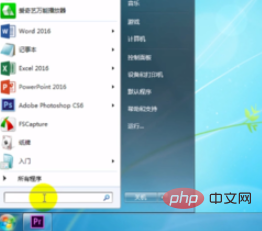
"레지스트리 편집기"에 들어가서 "컴퓨터"를 두 번 클릭하세요
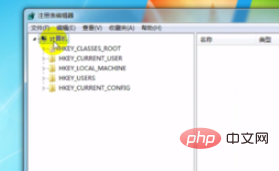
"HKEY_LOCAL_MACHINE"을 엽니다. 레지스트리에서 "SYSTEM"
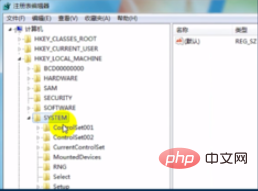
"CurrentControlSet"-"Control"-"Session Manager"-"Power"를 클릭하고 "AwayModeEnabled" 옵션
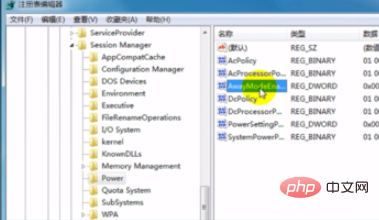
을 찾아 마우스 오른쪽 버튼을 클릭하고 "수정"을 선택한 다음 "값 데이터"를 0으로 변경하고 "확인"을 클릭하세요.
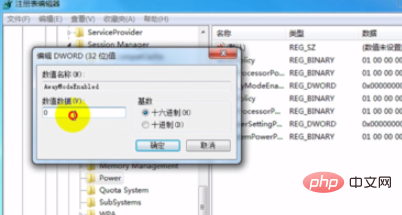
추천 관련 기사 및 튜토리얼: windows tutorial
위 내용은 win7 컴퓨터가 절전 상태로 들어갈 수 없습니다의 상세 내용입니다. 자세한 내용은 PHP 중국어 웹사이트의 기타 관련 기사를 참조하세요!

핫 AI 도구

Undresser.AI Undress
사실적인 누드 사진을 만들기 위한 AI 기반 앱

AI Clothes Remover
사진에서 옷을 제거하는 온라인 AI 도구입니다.

Undress AI Tool
무료로 이미지를 벗다

Clothoff.io
AI 옷 제거제

AI Hentai Generator
AI Hentai를 무료로 생성하십시오.

인기 기사

뜨거운 도구

메모장++7.3.1
사용하기 쉬운 무료 코드 편집기

SublimeText3 중국어 버전
중국어 버전, 사용하기 매우 쉽습니다.

스튜디오 13.0.1 보내기
강력한 PHP 통합 개발 환경

드림위버 CS6
시각적 웹 개발 도구

SublimeText3 Mac 버전
신 수준의 코드 편집 소프트웨어(SublimeText3)

뜨거운 주제
 7349
7349
 15
15
 1627
1627
 14
14
 1352
1352
 52
52
 1265
1265
 25
25
 1214
1214
 29
29
![Windows 11에서 하이브리드 절전 모드 누락 [수정]](https://img.php.cn/upload/article/000/000/164/170834099574333.jpg?x-oss-process=image/resize,m_fill,h_207,w_330) Windows 11에서 하이브리드 절전 모드 누락 [수정]
Feb 19, 2024 pm 07:09 PM
Windows 11에서 하이브리드 절전 모드 누락 [수정]
Feb 19, 2024 pm 07:09 PM
Windows 11/10 컴퓨터에 하이브리드 절전 기능이 없는 경우 컴퓨터의 에너지 절약 성능에 영향을 미칠 수 있습니다. 하이브리드 절전 기능은 절전 모드와 최대 절전 모드를 결합하여 열려 있는 문서와 프로그램을 저장하는 동시에 전력 소비를 줄입니다. 이 문제가 발생하는 경우 이 문서에서는 문제를 해결하는 방법과 컴퓨터가 하이브리드 절전 모드를 제대로 실행할 수 있는지 확인하는 방법을 안내합니다. Windows 11에 하이브리드 절전 모드가 표시되지 않는 이유는 무엇입니까? Windows 11 컴퓨터에 하이브리드 절전 기능이 없는 이유는 지원되지 않는 컴퓨터 마더보드, 전원 설정 중단, 오래된 드라이버 오류, 손상된 업데이트 파일 또는 하이퍼바이저 문제 때문일 수 있습니다. Windows 11로 처음 업그레이드하고 이전에 하이브리드 절전 기능을 사용해 본 적이 없는 경우
 대기 연결 상태: 연결 끊김, 이유: NIC 준수
Feb 19, 2024 pm 03:15 PM
대기 연결 상태: 연결 끊김, 이유: NIC 준수
Feb 19, 2024 pm 03:15 PM
"이벤트 로그 메시지의 연결 상태에는 대기: NIC 준수로 인해 연결이 끊어졌습니다. 이는 시스템이 대기 모드에 있고 네트워크 인터페이스 카드(NIC)의 연결이 끊어졌음을 의미합니다. 이는 일반적으로 네트워크 문제이지만 발생할 수 있습니다. 다음에서는 "대기 연결 끊김의 원인은 무엇입니까?"에 대해 알아보겠습니다. NIC 준수? Windows 이벤트 뷰어에 "ConnectivityStatusinStandby:DisConnected,Reason:NICCompliance" 메시지가 표시되는 경우 이는 NIC 또는 네트워크 인터페이스 컨트롤러에 문제가 있을 수 있음을 나타냅니다. 이런 상황은 대개
 iPhone에서 절전 모드는 무엇에 사용됩니까?
Nov 04, 2023 am 11:13 AM
iPhone에서 절전 모드는 무엇에 사용됩니까?
Nov 04, 2023 am 11:13 AM
iOS 기기에서는 오랫동안 건강 앱을 사용하여 수면 패턴 등을 추적할 수 있었습니다. 그런데 자고 있는 동안 알림으로 방해를 받으면 짜증이 나지 않나요? 이러한 알림은 관련성이 없으므로 그 과정에서 수면 패턴을 방해할 수 있습니다. 방해금지 모드는 잠자는 동안 주의가 산만해지는 것을 피할 수 있는 좋은 방법이지만, 밤에 받는 중요한 전화와 메시지를 놓칠 수 있습니다. 고맙게도 여기에서 절전 모드가 시작됩니다. 이에 대해 자세히 알아보고 iPhone에서 사용하는 방법을 알아보세요. iPhone에서 수면 모드는 어떤 역할을 합니까? 수면 모드는 "건강" 앱의 수면 일정에 따라 자동으로 활성화되는 iOS의 전용 집중 모드입니다. 알람을 설정하는 데 도움이 됩니다.
 Windows 11 컴퓨터를 절전 모드로 전환하는 8가지 방법
May 09, 2023 am 10:31 AM
Windows 11 컴퓨터를 절전 모드로 전환하는 8가지 방법
May 09, 2023 am 10:31 AM
그래서 당신은 긴급한 일을 처리하고 있고 모든 창문을 열어 두었습니다. 노트북이 배터리 전원으로 작동하고 있어서 점심을 먹어야 하는데 시간이 늦었습니다. 시스템을 종료하는 것은 비용이 많이 드는 일입니다. 열려 있는 모든 창을 닫는 것을 고려하십시오. 점심 식사가 끝날 때까지 시스템을 켜두는 것도 배터리를 소모시킵니다. 음, 수면 모드가 답입니다. 절전 모드는 시스템 상태를 시스템 RAM에 저장한 다음 시스템을 종료합니다. 기계가 완전히 꺼진 것처럼 보이더라도 여전히 작동 중이지만 매우 낮은 전력 모드입니다. 다시 돌아오는 순간, 이전에 열려 있던 모든 창과 프로그램이 열린 상태로 시스템이 다시 살아납니다. 예, 물론입니다. 이것은 Windows가 가진 최고의 기능 중 하나입니다. 이 기사에서 우리는
 win11에서 절전 모드에서 깨어나지 못하여 발생하는 검은색 화면 문제 해결
Jan 04, 2024 pm 04:54 PM
win11에서 절전 모드에서 깨어나지 못하여 발생하는 검은색 화면 문제 해결
Jan 04, 2024 pm 04:54 PM
Win11은 기본적으로 절전 모드를 켜는데, 일정 시간 동안 컴퓨터를 터치하지 않으면 자동으로 진입하게 됩니다. 그 결과 일부 친구들은 Win11 절전 모드가 해제되지 않고 화면이 검게 변하는 것을 발견했습니다. 장치가 깨어나지 않았으며 절전 모드를 직접 취소할 수도 있습니다. win11에서 절전 모드에서 깨어나지 못하는 검은색 화면 해결 방법 1: 전원 버튼으로 강제 재시작 1. 먼저 전원 버튼을 사용하여 컴퓨터를 강제 재시작한 후 win11 시스템으로 들어갑니다. . 2. 시작 메뉴 문을 마우스 오른쪽 버튼으로 클릭하여 "장치 관리자"의 옵션 페이지를 엽니다. 3. 그런 다음 두 번 클릭하여 키보드 또는 마우스 장치 옵션을 엽니다. 4. 장치에 들어간 후 "전원 관리"를 클릭하고 "이 장치가 컴퓨터를 깨우도록 허용" 옵션을 선택합니다. 5. 확인을 클릭하여 방금 수행한 작업을 저장한 다음 선택한 설정을 사용합니다.
 WIN7 컴퓨터 모니터가 작동 주파수 범위를 초과하는 문제를 처리하는 방법
Mar 26, 2024 pm 08:56 PM
WIN7 컴퓨터 모니터가 작동 주파수 범위를 초과하는 문제를 처리하는 방법
Mar 26, 2024 pm 08:56 PM
1. 승인 없이 분해능을 수정하면 일반적으로 디스플레이 오류가 발생하고 작동 주파수 범위가 초과되었음을 나타내는 프롬프트가 표시됩니다. 2. 이 때 어떠한 설정도 변경하지 마십시오. 일반적으로 시스템은 사용자의 확인 없이 자동으로 이전 해상도로 돌아갑니다. 3. 여전히 운영 체제에 진입할 수 있으면 작업 중 Desk.cpl 입력 → 확인, 해상도 설정을 위한 설정 항목 열기 → 현재 모니터에 적합한 해상도(보통 낮음)로 돌아갑니다. 4. 사용자가 승인 없이 새로 고침 빈도를 수정(증가)하는 상황도 있으며, 이로 인해 디스플레이에 작동 주파수 범위가 초과되었다는 메시지가 표시됩니다. 조정 방법 : 고급 설정 → 모니터 → 화면 새로 고침 빈도 → 60 → 확인. 5. 게임을 하는 동안 갑자기 작동 주파수 범위를 초과했다는 메시지가 나타나면 게임의
 Win10 절전 시간 수정 팁 공개
Mar 08, 2024 pm 06:39 PM
Win10 절전 시간 수정 팁 공개
Mar 08, 2024 pm 06:39 PM
Win10 절전 시간 수정 팁 공개 현재 널리 사용되는 운영체제 중 하나인 Windows 10에는 사용자가 컴퓨터를 사용하지 않을 때 전원을 절약하고 화면을 보호할 수 있도록 절전 기능이 있습니다. 그러나 기본 절전 시간이 사용자의 요구 사항을 충족하지 못하는 경우도 있으므로 Win10 절전 시간을 수정하는 방법을 아는 것이 특히 중요합니다. 이 문서에서는 Win10의 절전 시간을 수정하여 시스템의 절전 설정을 쉽게 사용자 지정할 수 있는 팁을 공개합니다. 1. "설정"을 통해 Win10 절전 시간 수정 먼저, 가장 간단한 수정
 win10 절전 모드 후 키보드 오류 문제를 해결하는 방법
Jan 02, 2024 pm 07:59 PM
win10 절전 모드 후 키보드 오류 문제를 해결하는 방법
Jan 02, 2024 pm 07:59 PM
win10 시스템을 사용하는 많은 친구들은 컴퓨터가 절전 모드로 전환된 후 키보드에 오류가 발생한다는 사실을 발견했습니다. 절전 모드 설정에 문제가 있을 수 있습니다. 구체적인 해결 방법을 살펴보겠습니다. win10 절전 모드 이후 키보드 오작동에 대한 해결 방법 1. 우선 키보드를 사용할 수 없게 만든 문제인 절전 메커니즘에 대해 알아보겠습니다. 설정을 클릭합니다. 2. 설정 홈페이지에 들어가서 첫 번째 시스템을 클릭합니다. 여기를 클릭하세요. 전원 문제를 설정할 수 있습니다. 3. 다음으로 전원 및 절전 옵션을 클릭합니다. 4. 이 문제를 해결하는 방법 중 하나는 시간 옵션을 클릭하고 절전 모드를 해제하는 것입니다. 절전 기능을 사용하려면 다른 전원 설정을 클릭하세요. 6. 선택한 요금제 뒷면을 클릭하세요.




